帮助中心
一、功能路径
微耶[weiyes]后台-微耶硬件-微信WiFi
二、操作流程
1、连接WiFi时需要选择设备所属门店,因此首先需要添加微信门店
2、如微信WiFi中有推送微信卡券的需要,需先创建微信卡券
3、添加一个微信WiFi,并完成相关配置
4、下载并打印微信WiFi二维码,放置于线下门店,供客户扫码
三、流程介绍
1、微信门店
a.功能路径:微耶[weiyes]后台-基础设置-微信门店
b.添加门店信息(第一个门店默认为主店)
填写完整门店的“名称”、“行业”等信息
点击“从本地同步到微信”按钮,将本地信息上传到微信。新建或修改的主店信息需要腾讯官方审核,
审核为5个工作日左右。审核期间店铺暂不允许修改

c.添加门店分店信息
添加及使用规则与添加主店相同
d.点击”从微信同步到本地”按钮,将微信端的门店信息同步到本地(因为微信允许在别 的第三方平台和微信后台修改门店信息,为了防止本地信息不全,必要时可以点击此 按钮保持本地和微信后台信息同步)
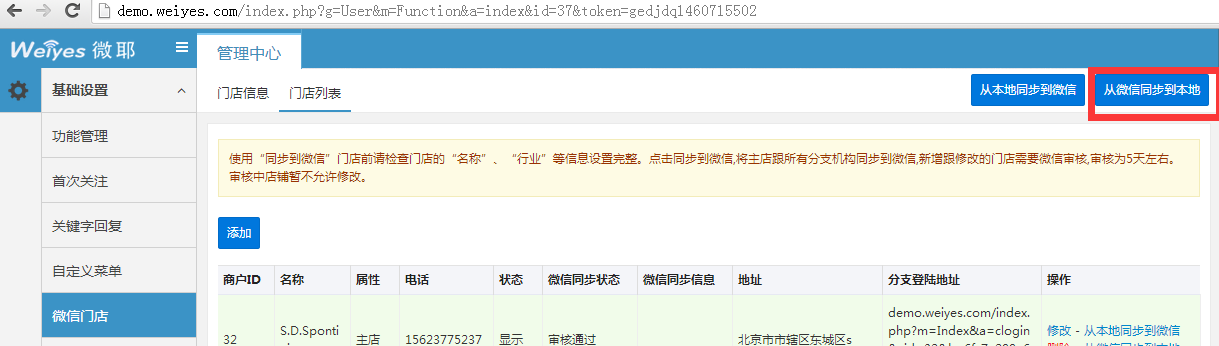
2、微信WiFi
a.功能路径:微耶[weiyes]后台-微耶硬件-微信WiFi设置
b.WIFI管理->添加门店WiFi
选择设备所属门店
目前暂不支持portal型设备,选择密码型设备即可
在网络名称输入栏加入大写字母“WX”开头,然后再填写网络用户名

添加完成的WiFi会以列表形式出现,点击“同步门店WiFi”(防止客户在微信公众平台或别的平台设置了WIFI,所以需要同步到本地)
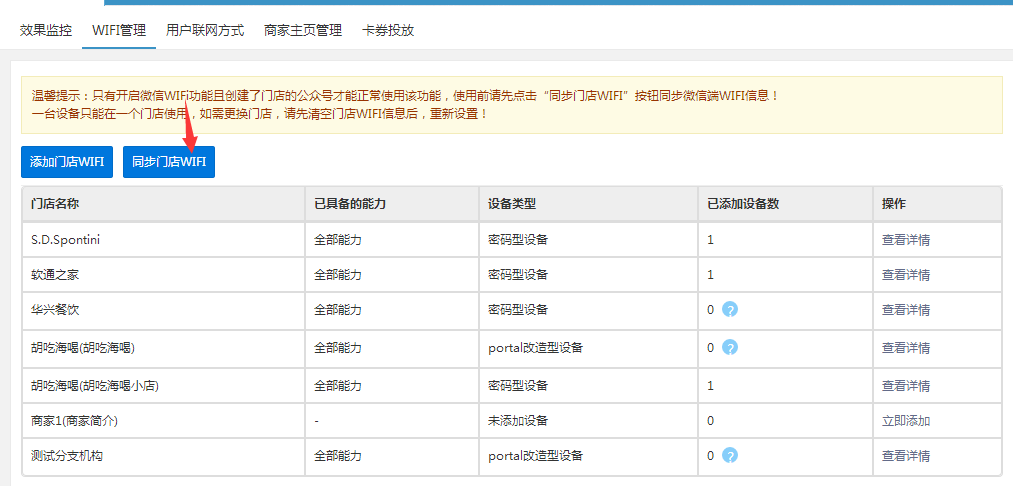
3、WIFI联网方式
a.进入“WIFI联网方式”,点击“生成联网二维码”(目前只支持这种方式)
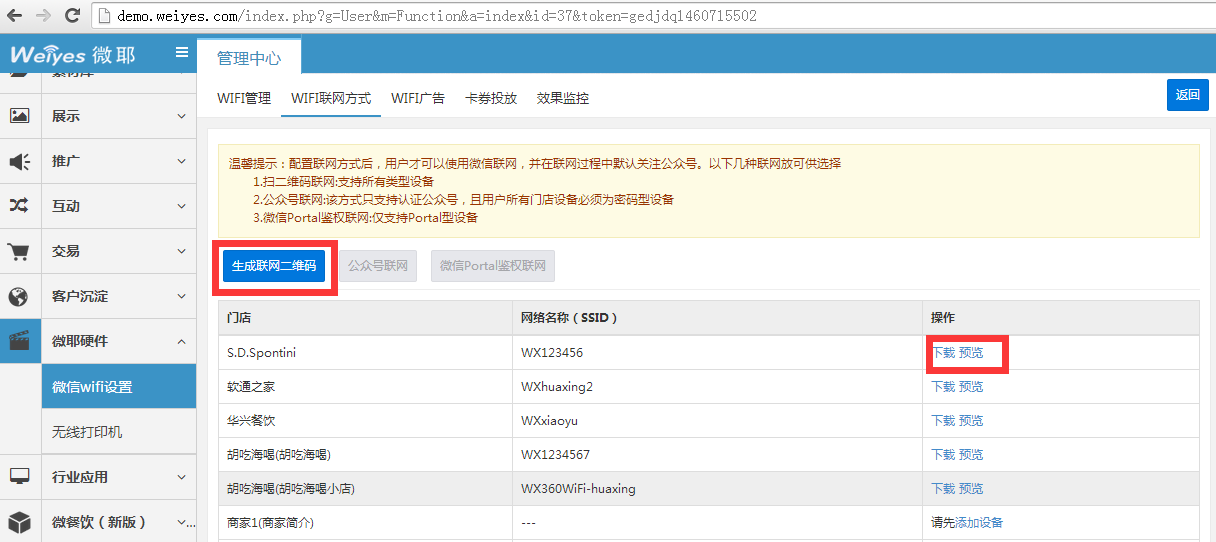
b.下载所需门店的微信WiFi二维码即可激活该设备,线下可将该二维码贴在店内,以方便客户联网
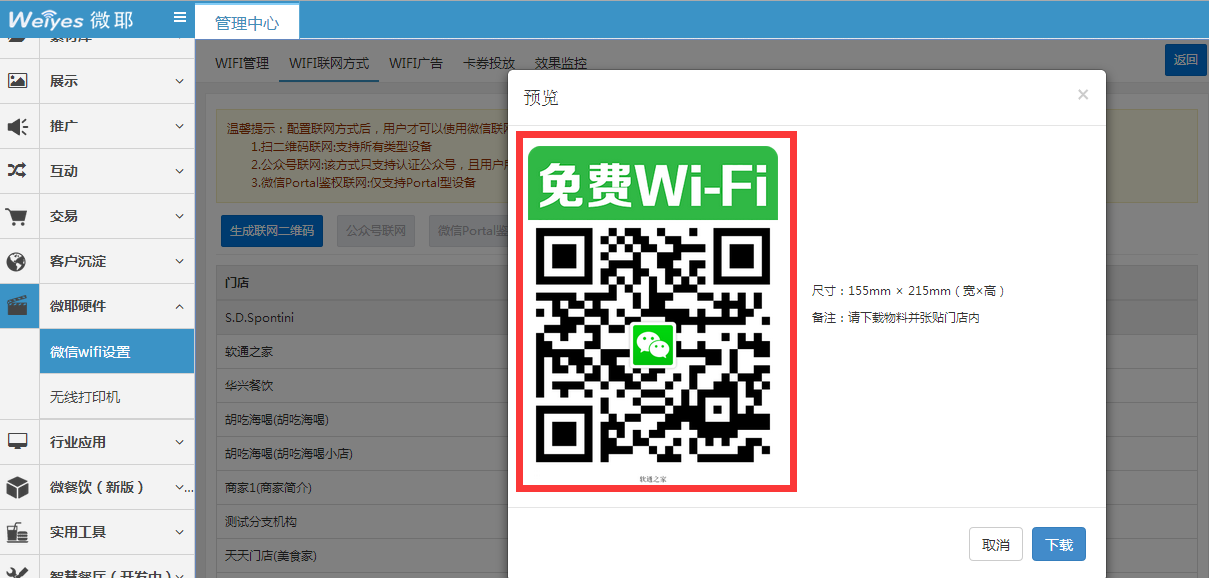
4、WIFI广告
选择要设置WIFI广告的门店,并点击“编辑”
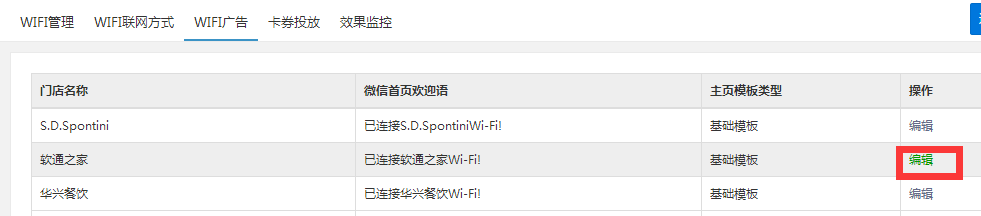
配置连接WIFI欢迎语、商家主页以及自定义链接地址,配置后信息将会在手机连接WIFI的时候显示在手机上
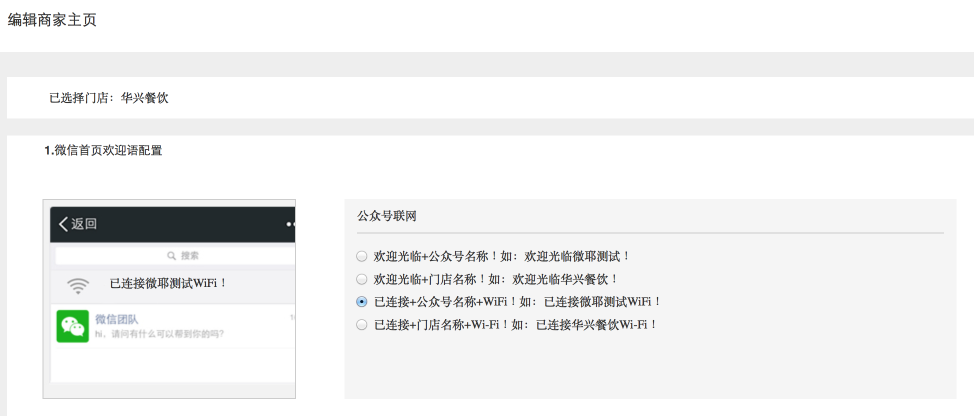
5、卡券投放
a.选择要投放卡券的门店,并点“编辑”
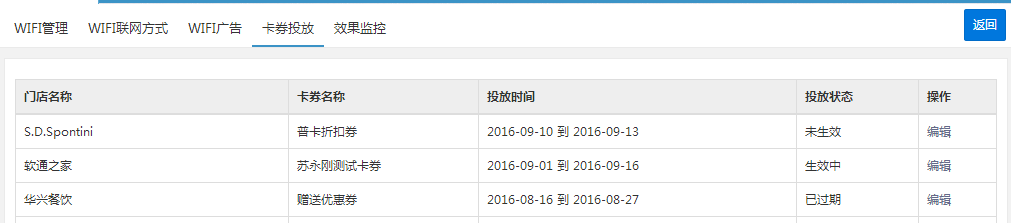
b.选择微信卡券中已经创建的卡券,设置投放时间,点保存
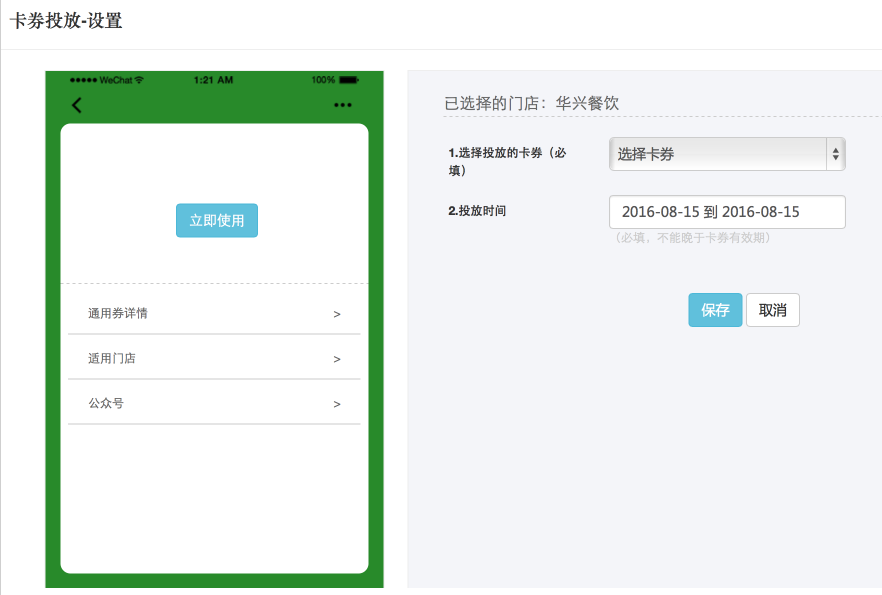
6、效果监控
显示一段时间内,某个或全部门店的微信WiFi数据对比及列表

7、手机测试
用手机扫描第3步中下载的二维码,手机端就会根据设置的情况在WIFI上网的同时显示例如:WIFI广告,卡券之类的信息,并自动加入公众号成为粉丝。(安卓5.0以上,ios7.1以下手机上不能显示卡券和自动加入公众号成为粉丝)
四、补充说明
微信WiFi与微信门店、微信卡券相关联,需要先创建微信门店与微信卡券






